Observação: Desejamos fornecer o conteúdo da Ajuda mais recente no seu idioma da forma mais rápida possível. Esta página foi traduzida de forma automatizada e pode conter imprecisões ou erros gramaticais. Nosso objetivo é que este conteúdo seja útil para você. As informações foram úteis? Dê sua opinião no final desta página. Aqui está o artigo em inglês para facilitar a referência.
Quando você cria um gráfico, uma legenda é exibida por padrão, mas é possível ocultá-la ou modificar o seu local em seguida.
Você também pode mostrar uma tabela de dados para um gráfico de linhas, gráfico de área, gráfico de colunas ou gráfico de barras. Uma tabela de dados exibe os valores representados no gráfico em uma grade na parte inferior do gráfico. Uma tabela de dados também pode incluir as chaves de legenda.
Mostrar uma legenda de gráfico
-
Selecione o gráfico e depois o sinal de adição.
-
Selecione legenda e selecione a seta ao lado dela.
-
Escolha o local onde deseja exibir a legenda no gráfico.
-
Selecione eixo secundário para a série de dados que você deseja mostrar.
-
Selecione a seta suspensa e escolha Linha.
-
Selecione OK.
Ocultar uma legenda de gráfico
-
Selecione uma legenda para ocultá-la.
-
Pressione Delete.
Mostrar ou ocultar uma legenda
-
Clique no gráfico em que você deseja mostrar ou ocultar uma legenda.
Isso exibe as Ferramentas de Gráfico, adicionando as guias Design, Layout e Formatar.
-
Na guia Layout, no grupo Rótulos, clique em Legenda.
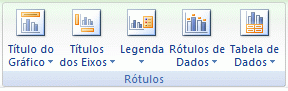
-
Siga um destes procedimentos:
-
Para ocultar a legenda, clique em Nenhum.
Dica: Para remover rapidamente uma legenda ou uma entrada de legenda de um gráfico, selecione-a e pressione DELETE. Você também pode clicar com o botão direito na legenda ou na entrada de legenda e clicar em Excluir.
-
Para exibir uma legenda, clique na opção de exibição desejada.
Observação: Quando você clica em uma das opções de exibição, a legenda é movida e a área de plotagem é automaticamente ajustada para acomodá-la. Se você mover e dimensionar essa legenda usando o mouse, a área de plotagem não será automaticamente ajustada.
-
Para ver opções adicionais, clique em Mais Opções de Legenda e selecione a opção de exibição desejada.
Dica: Por padrão, uma legenda não fica sobreposta ao gráfico. Se houver restrições de espaço, será possível reduzir o tamanho do gráfico desmarcando a caixa de opção Mostrar a legenda sem sobrepor o gráfico.
-
Mostrar ou ocultar uma tabela de dados
-
Clique no gráfico de um gráfico de linhas, gráfico de áreas, gráfico de colunas ou gráfico de barras na qual você deseja mostrar ou ocultar uma tabela de dados.
Isso exibe as Ferramentas de Gráfico, adicionando as guias Design, Layout e Formatar.
-
Na guia Layout, no grupo Rótulos, clique em Tabela de Dados.
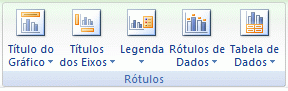
-
Siga um destes procedimentos:
-
Para exibir uma tabela de dados, clique em Mostrar Tabela de Dados ou Mostrar Tabela de Dados com Chaves de Legenda.
-
Para ocultar a tabela de dados, clique em Nenhum.
Dica: Para remover rapidamente uma tabela de dados de um gráfico, selecione-a e pressione DELETE. Você também pode clicar com o botão direito na tabela de dados e clicar em Excluir.
-
Para ver opções adicionais, clique em Mais Opções de Tabela de Dados e selecione a opção de exibição desejada.
Dica: Se você já está exibindo uma legenda no gráfico, pode desmarcar a caixa de seleção Mostrar chaves de legenda.
-
Observação: Nos gráficos de barras e gráficos que exibem uma data eixo, a tabela de dados não está conectada a um eixo horizontal do gráfico. Ela é colocada abaixo do eixo e alinhada ao gráfico.
